Excel предоставляет вам различные типы графиков, которые соответствуют вашим целям. В зависимости от типа данных вы можете создать диаграмму. Вы также можете изменить тип диаграммы позже.
Excel предлагает следующие основные типы диаграмм –
- Столбчатая диаграмма
- Линия Диаграмма
- Круговая диаграмма
- Пончик Диаграмма
- Гистограмма
- Диаграмма площади
- XY (точечная диаграмма)
- Пузырьковая диаграмма
- График акций
- Поверхностная Диаграмма
- Радар Диаграмма
- Комбинированная диаграмма
Каждый из этих типов диаграмм имеет подтипы. В этой главе у вас будет обзор различных типов диаграмм и вы узнаете подтипы для каждого типа диаграмм.
Столбчатая диаграмма
Столбчатая диаграмма обычно отображает категории по горизонтальной оси (категории) и значения по вертикальной оси (значения). Чтобы создать диаграмму столбцов, расположите данные в виде столбцов или строк на рабочем листе.
Столбчатая диаграмма имеет следующие подтипы –
- Кластерная колонна.
- Колонка с накоплением.
- Столбец с накоплением 100%.
- 3-D кластерная колонна.
- Трехмерная столбчатая колонна.
- Трехмерная 100% -ная колонна.
- 3-я колонна.
Линия Диаграмма
Линейные диаграммы могут отображать непрерывные данные с течением времени на равномерно масштабированной оси. Поэтому они идеально подходят для отображения тенденций в данных с равными интервалами, например, месяцами, кварталами или годами.
В линейном графике –
- Данные категории распределяются равномерно по горизонтальной оси.
- Значения данных распределяются равномерно по вертикальной оси.
Чтобы создать линейную диаграмму, расположите данные в виде столбцов или строк на рабочем листе.
Линейный график имеет следующие подтипы –
- Линия
- Линия с накоплением
- 100% накопленная линия
- Линия с маркерами
- Сложенная линия с маркерами
- 100% стопка с маркерами
- 3-D линия
Круговая диаграмма
Круговые диаграммы показывают размер элементов в одном ряду данных, пропорциональный сумме элементов. Точки данных на круговой диаграмме отображаются в процентах от всей круговой диаграммы. Чтобы создать круговую диаграмму, расположите данные в одном столбце или строке на рабочем листе.
Круговая диаграмма имеет следующие подтипы –
- пирог
- 3-D Пирог
- Пирог с пирогом
- Пирог
Пончик Диаграмма
Кольцевая диаграмма показывает отношение частей к целому. Она аналогична круговой диаграмме, с той лишь разницей, что кольцевая диаграмма может содержать более одного ряда данных, тогда как круговая диаграмма может содержать только один ряд данных.
Кольцевая диаграмма содержит кольца, и каждое кольцо представляет один ряд данных. Чтобы создать кольцевую диаграмму, расположите данные в виде столбцов или строк на рабочем листе.
Гистограмма
Гистограммы иллюстрируют сравнения между отдельными элементами. На линейчатой диаграмме категории расположены вдоль вертикальной оси, а значения – вдоль горизонтальной оси. Чтобы создать столбчатую диаграмму, расположите данные в виде столбцов или строк на рабочем листе.
Гистограмма имеет следующие подтипы –
- Кластерный Бар
- С накоплением бар
- 100% с накоплением
- 3-D кластерный бар
- 3D-бар с накоплением
- 3-D 100% Stacked Bar
Диаграмма площади
Графики площадей можно использовать для составления графика изменения во времени и привлечения внимания к общей стоимости по тренду. Показывая сумму нанесенных значений, диаграмма области также показывает отношение частей к целому. Чтобы создать диаграмму области, расположите данные в виде столбцов или строк на рабочем листе.
Диаграмма области имеет следующие подтипы –
- Площадь
- Сложенная область
- 100% накопленная площадь
- 3-D Площадь
- Трехмерная область с накоплением
- 3-D 100% -ая Сложенная Область
XY (точечная диаграмма)
Диаграммы XY (точечные) обычно используются для отображения и сравнения числовых значений, таких как научные, статистические и технические данные.
Точечная диаграмма имеет две оси значений –
- Горизонтальная (х) ось значений
- Вертикальная (у) ось значений
Он объединяет значения x и y в отдельные точки данных и отображает их с нерегулярными интервалами или кластерами. Чтобы создать точечную диаграмму, расположите данные в столбцах и строках на листе.
Поместите значения x в одну строку или столбец, а затем введите соответствующие значения y в соседние строки или столбцы.
Рассмотрите возможность использования точечной диаграммы, когда –
- Вы хотите изменить масштаб горизонтальной оси.
- Вы хотите сделать эту ось логарифмической шкалой.
- Значения для горизонтальной оси распределены неравномерно.
- На горизонтальной оси много точек данных.
- Вы хотите настроить шкалы независимых осей точечной диаграммы, чтобы получить больше информации о данных, которые включают пары или сгруппированные наборы значений.
- Вы хотите показать сходство между большими наборами данных, а не различия между точками данных.
- Вы хотите сравнить множество точек данных независимо от времени.
- Чем больше данных вы включите в точечную диаграмму, тем лучше будет сравнение.
Вы хотите изменить масштаб горизонтальной оси.
Вы хотите сделать эту ось логарифмической шкалой.
Значения для горизонтальной оси распределены неравномерно.
На горизонтальной оси много точек данных.
Вы хотите настроить шкалы независимых осей точечной диаграммы, чтобы получить больше информации о данных, которые включают пары или сгруппированные наборы значений.
Вы хотите показать сходство между большими наборами данных, а не различия между точками данных.
Вы хотите сравнить множество точек данных независимо от времени.
Чем больше данных вы включите в точечную диаграмму, тем лучше будет сравнение.
Точечная диаграмма имеет следующие подтипы –
- рассеивать
- Разброс с гладкими линиями и маркерами
- Разброс с гладкими линиями
- Разброс с прямыми линиями и маркерами
- Скаттер с прямыми линиями
Разброс с гладкими линиями и маркерами
Разброс с гладкими линиями
Разброс с прямыми линиями и маркерами
Скаттер с прямыми линиями
Пузырьковая диаграмма
Пузырьковая диаграмма похожа на точечную диаграмму с дополнительным третьим столбцом, чтобы указать размер пузырьков, отображаемых для представления точек данных в ряду данных.
Пузырьковая диаграмма имеет следующие подтипы –
- Пузырь
- Пузырь с трехмерным эффектом
График акций
Как следует из названия, графики акций могут показывать колебания цен на акции. Тем не менее, биржевую диаграмму также можно использовать для отображения колебаний в других данных, таких как суточные осадки или годовые температуры.
Чтобы создать биржевую диаграмму, расположите данные в столбцах или строках в определенном порядке на листе. Например, чтобы создать простую диаграмму акций с максимальным и минимальным закрытием, расположите ваши данные, указав значения High, Low и Close в качестве заголовков столбцов в указанном порядке.
Биржевая диаграмма имеет следующие подтипы –
- High-Low-Close
- Open-High-Low-Close
- Объемно-High-Low-Close
- Объемно-Open-High-Low-Close
Поверхностная Диаграмма
Диаграмма поверхности полезна, когда вы хотите найти оптимальные комбинации между двумя наборами данных. Как и на топографической карте, цвета и узоры указывают области, которые находятся в одном диапазоне значений.
Чтобы создать диаграмму поверхности –
- Убедитесь, что и категории, и серии данных являются числовыми значениями.
- Расположите данные в столбцах или строках на листе.
Диаграмма поверхности имеет следующие подтипы –
- 3-D поверхность
- Каркас 3-D Поверхность
- контур
- Контур каркаса
Радар Диаграмма
Радарные диаграммы сравнивают совокупные значения нескольких рядов данных. Чтобы создать радиолокационную диаграмму, расположите данные в виде столбцов или строк на рабочем листе.
Радиолокационная карта имеет следующие подтипы –
- радиолокационный
- Радар с маркерами
- Заполненный радар
Комбинированная диаграмма
Комбинированные диаграммы объединяют два или более типов диаграмм, чтобы облегчить понимание данных, особенно когда данные сильно различаются. Он показан со вторичной осью, и его еще легче прочитать. Чтобы создать комбинированную диаграмму, расположите данные в столбцах и строках на листе.
Комбо-диаграмма имеет следующие подтипы –
Источник: coderlessons.com
8 типов диаграмм Excel и когда их следует использовать
У вас скоро презентация, и вы действительно хотите произвести впечатление на босса. Вы хотите отображать данные легко для понимания, но при этом интуитивно понятным и впечатляющим. Единственный способ сделать это — выбрать правильную диаграмму для данных.
Существует множество различных инструментов для создания диаграмм и графиков, но Microsoft Excel по-прежнему остается одним из самых мощных и функциональных инструментов. Он позволяет визуализировать данные в любом формате и стиле. В этой статье мы узнаем о 8 типах диаграмм в Microsoft Excel и о том, когда их следует использовать.
Типы диаграмм Excel
- 1. Столбчатая диаграмма
- 2. Круговая диаграмма
- 3. График
- 4. Диаграмма с областями
- 5. Точечная диаграмма (XY)
- 6. Пузырьковая диаграмма
- 7. Диаграмма поверхности
- 8. Таблица стилей пончиков.
1. Столбчатая диаграмма
Одна из самых популярных диаграмм используется в презентациях и информационных панелях, столбчатые диаграммы используются для сравнения значений друг с другом. Наиболее распространенные данные для столбчатых диаграмм — это набор данных, разделенный на категории.
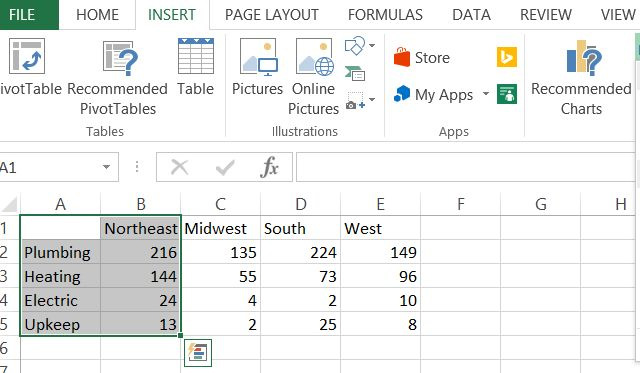
В этом примере — проблема арендаторов, разделенных по площади. После того, как вы выбрали данные, просто нажмите «Вставить», и вы увидите типы диаграмм в меню. В этом случае вы можете нарисовать двухмерную или трехмерную столбчатую диаграмму.

Данные ниже показаны на трехмерной столбчатой диаграмме.

Однако диаграммы по умолчанию не имеют вертикальных или горизонтальных меток, поэтому вам нужно добавить их, чтобы люди знали, что означает это число. Для этого просто нажмите кнопку «+» в правом верхнем углу диаграммы, выберите «Заголовки осей», а затем выберите «Только первичная вертикаль».

Теперь вы должны увидеть редактируемую вертикальную метку.

Использование столбчатых диаграмм для визуализации классифицированных данных проясняет проблему. Здесь у людей на Северо-Востоке проблемы с водопроводом и отоплением. Но как сравнить с другими регионами? Чтобы показать это, добавьте данные и используйте вместо них гистограммы. Гистограмма такая же, как столбчатая диаграмма, но отображается не вертикально, а горизонтально.
На этот раз выберите все данные.
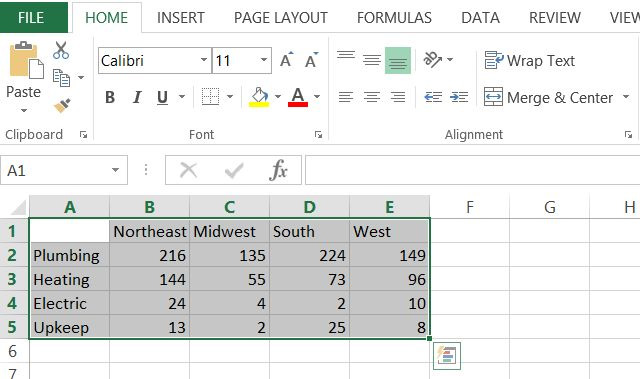
Теперь нажмите «Вставить» в меню, как и раньше, и на этот раз щелкните раскрывающееся меню диаграммы справа от столбчатой диаграммы.

Теперь у вас есть гистограмма, в которой сравниваются проблемы арендаторов в разных географических регионах.

Таким образом, гистограммы и гистограммы — отличный способ сравнить классифицированные данные для набора данных или сравнить классифицированные данные из нескольких наборов данных.
2. Круговая диаграмма
Как следует из названия, круговая диаграмма имеет форму торта, и ее лучше всего использовать при отображении данных, разделенных на несколько подразделов. Если вы хотите сравнить несколько наборов данных, лучше всего использовать их на гистограмме или столбчатой диаграмме.

3. График
Для переключения на линейные диаграммы требуется новый набор данных, поскольку линейные диаграммы и другие подобные типы диаграмм, как правило, зависят от времени. Для линейного графика вам нужно только одно значение X и Y. В приведенном ниже примере X будет временем, а Y — населением. Набор данных переписи, использованный в этом примере, представляет собой изменение численности населения США с 2010 по 2015 год.

Вычеркните год и общее количество столбцов населения, затем нажмите «Вставить» в меню и выберите линейную диаграмму. Щелкните диаграмму правой кнопкой мыши и выберите «Выбрать источник данных», но не выбирайте «Год».

Теперь он не использует столбец Год как Y, а будет использовать его как X и прикрепить правильную горизонтальную ось.

С первого взгляда вы можете увидеть, что население США неуклонно растет примерно на 0,76% в год.
4. Диаграмма с областями
Диаграмма с областями похожа на линейную диаграмму, но область под дорогой заполнена. В то время как линейные диаграммы по-прежнему ориентированы на изменение значений с течением времени, фокус диаграммы с областями — выделить величину значений с течением времени. Разница не так очевидна, но когда вам нужно показать такие вещи, как количество деревьев, удаленных с 1990 по 1995 год по сравнению с 2000 по 2005 год, диаграмма с областями действительно сияет.
Как и в приведенных выше данных о населении, вы можете сравнить прирост населения между мужчинами и женщинами с 2010 по 2015 год.

Кроме того, с этими данными вы также можете использовать диаграмму с областями с накоплением (доступна в разделе диаграммы в меню «Вставка»).
Эту диаграмму можно представить как линейную диаграмму и круговую диаграмму, объединенные в одну. Вы можете увидеть процентный анализ классифицированных данных, когда данные меняются с течением времени.
5. Точечная диаграмма (XY)
Одна из диаграмм нравится ученым и статистикам, диаграмма рассеяния рисует точки данных (обычно это группа точек данных, измеренных одинаково), предназначенных для отображения корреляций. или закономерности в данных не ясны, если смотреть только на личные данные.
Например, планирование успешности выздоровления от рака по сравнению со временем, проведенным в больнице, может показать корреляцию между продолжительностью лечения рака и его успехом.
Ниже приведена точечная диаграмма госпитализаций по поводу астмы в Чикаго с 2000 по 2011 год с разбивкой по почтовым индексам.

Эта диаграмма дисперсии XY (также известная как «кластерная» диаграмма) показывает, что почтовый индекс 60628 — это больше лет астмы, чем все другие области, а код 60655 становится одной из зон. Лучшее место для жизни, если вы хотите избежать астмы.
6. Пузырьковая диаграмма
Приведенные выше данные также могут быть выражены (даже лучше) в виде пузырьковой диаграммы. Это забавное изображение для создания трехмерного пространства для данных.
Это точка данных XY, типичная для двух значений («пузырь»), с дополнительным комбинированным значением, определяющим размер пузырька. Например, с помощью этого типа диаграммы вы можете показать, сколько подростков ходят в кино, но размер каждой точки данных (кружок) может показать, сколько женщин составляют набор данных. там.

Это интересный способ изобразить два набора данных на диаграмме. В приведенном выше примере, если вы добавите столбец с названием фильма на ось X, вы сможете определить все фильмы, в которые ходят подростки, и какие из них привлекают больше женщин.
7. Диаграмма поверхности
Эта трехмерная диаграмма позволяет рисовать два диапазона точек данных в нескольких пространствах. Это может быть немного сложно, но с правильными точками данных созданное изображение произведет впечатление на зрителей.

Трехмерная версия карты выглядит как топографическая карта. Точно так же вы можете использовать эту карту, чтобы составить карту вспышек заболеваний в соответствии с возрастом и временем заболевания.
8. Таблица стилей пончиков.
Диаграмма в виде пончика — это еще одно сложное изображение, которое позволяет рисовать ряд данных в формате круговой диаграммы, но также имеет дополнительные ряды данных в «слоях», образующих «разноцветные пончики». . Эту диаграмму лучше всего использовать, когда два ряда данных являются под-данными более крупного типа.
Хорошим примером этой диаграммы являются наборы данных, использованные ранее в этой статье, по мужскому и женскому населению каждый год.

Как показано на диаграмме, каждая серия (с 2010 по 2015 год) содержит сегменты почти одинакового размера, что показывает изменение от года к году.
Выбрано много типов диаграмм, но это зависит от типа данных и от того, что именно пользователи хотят отобразить (или доказать) этим данным. Знание того, какую диаграмму использовать, — это половина дела. Другая половина — выяснить, как именно организовать данные и отформатировать диаграмму по своему усмотрению.
Дело в том, что график оказывает огромное влияние на любую презентацию. Теперь, когда вы знаете все, что доступно в Microsoft Excel, выберите график, который соответствует вашим потребностям.
Источник: snaptik.ru
Диаграммы в Excel – основные сведения
В большинстве случаев возникают затруднения при чтении книг Excel, содержащих большое количество информации. К счастью Excel располагает прекрасным инструментом визуализации данных – построением диаграмм. В этом уроке мы познакомимся с основными типами диаграмм, из каких элементов они состоят, а также построим нашу первую диаграмму.
Диаграммы в Excel способны графически представлять данные, что позволяет легче воспринимать большие объемы информации и оценивать ее. Excel предлагает самые различные типы диаграмм. Среди этого многообразия Вы можете подобрать именно ту диаграмму, которая наиболее точно подходит под Ваши нужды. Чтобы использовать диаграммы максимально эффективно, необходимо знать, как ими пользоваться в Excel. Итак, приступим к знакомству.
Типы диаграмм
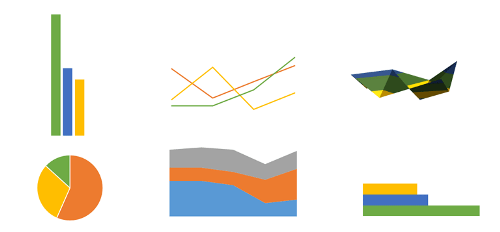
Как Вы уже знаете, Excel располагает большим разнообразием типов диаграмм, каждый из которых имеет свои преимущества. Далее мы познакомимся с некоторыми из них:
1. Гистограмма
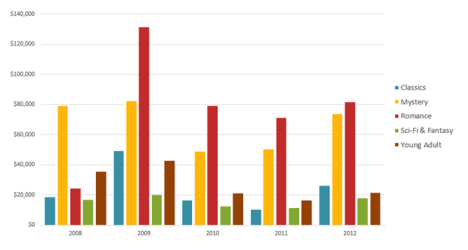
Гистограмма – это один из наиболее распространенных типов диаграмм. Гистограммы используют вертикальные столбцы для представления данных. Их можно применять в самых различных ситуациях, но чаще всего они используются для сравнения значений.
2. График
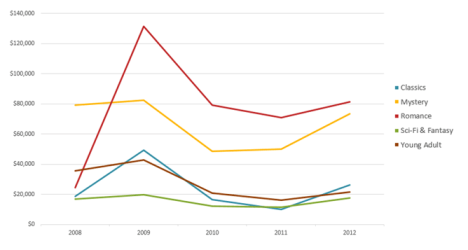
Графики, наряду с гистограммами, также очень популярны. Графики идеальны в отображении изменения непрерывных данных, а также для демонстрации трендов. Точки на графике соединяются линиями, позволяя увидеть динамику с течением времени.
3. Круговые диаграммы
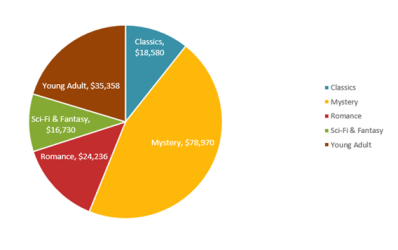
Круговые диаграммы подходят для демонстрации пропорций, т.е. части чего-то относительно целого. Каждое значение представлено в виде доли (сектора) от суммы всех значений (круга). Круговая диаграмма строится для одного ряда данных и, как правило, содержит до 5-8 секторов. Такой подход очень полезен, когда нужно сравнить данные друг с другом.
Значения, используемые для построения круговой диаграммы, должны быть положительными. В противном случае Excel преобразует их в положительные, автоматически отбросив знак «минус».
4. Линейчатая диаграмма
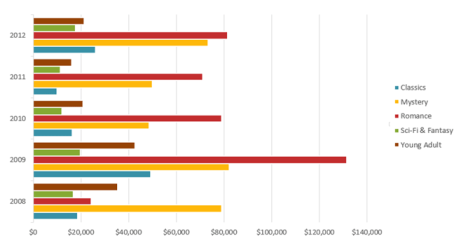
Линейчатые диаграммы – это те же гистограммы, повернутые на 90 градусов, т.е. для представления информации используются не вертикальные столбцы, а горизонтальные.
5. Диаграммы с областями
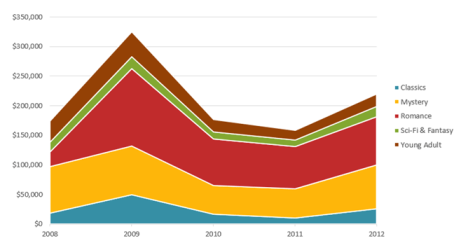
Диаграммы с областями очень похожи на графики, за исключением того, что области под линиями заполнены цветом.
6. Поверхностные диаграммы
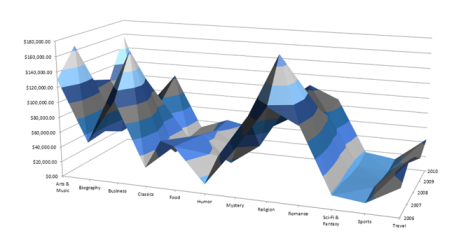
Поверхностные диаграммы в Excel позволяют представить информацию в виде 3D перспективы. Лучше всего эти диаграммы подходят для больших объемов данных, чтобы видеть сразу весь спектр информации.
Элементы диаграмм
Разобравшись с типами диаграмм, следующее, что необходимо сделать, это понять из чего она состоит. Диаграммы в Excel содержат 5 основных элементов, давайте рассмотрим их:
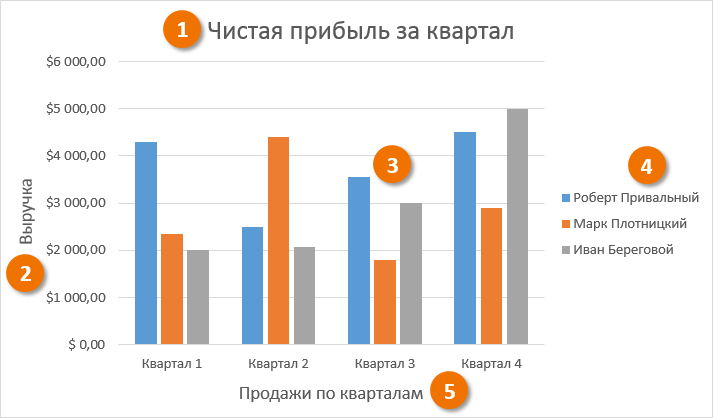
Как построить диаграмму в Excel
- Выделите ячейки, на основе которых Вы хотите построить диаграмму, включая заголовки столбцов и названия строк. Эти ячейки являются источником данных для диаграммы. В нашем примере мы выбрали диапазон ячеек A1:F6.
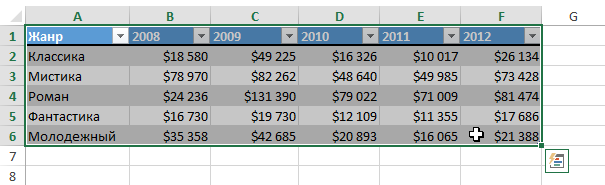
- На вкладке Вставка, выберите необходимую диаграмму. В нашем примере мы выберем Гистограмму.
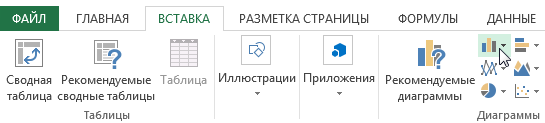
- В раскрывающемся меню укажите подходящий тип гистограммы.
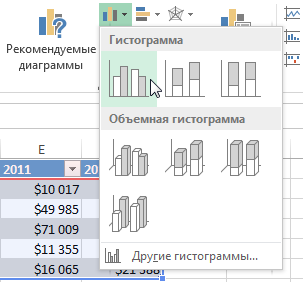
- Выбранная диаграмма появится на листе Excel.
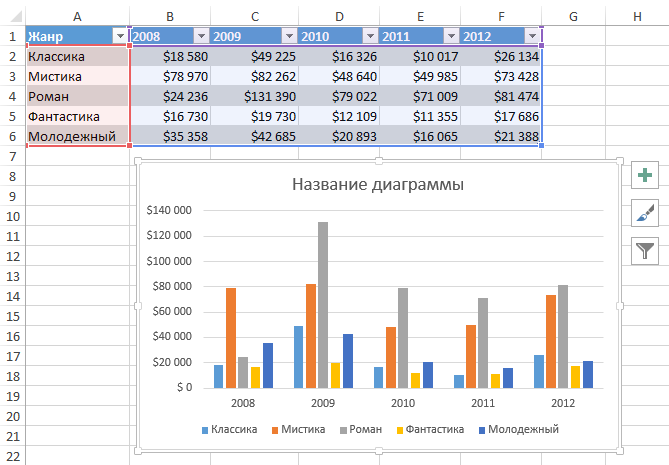
Если Вы не уверены, какой тип диаграммы использовать, команда Рекомендуемые диаграммы предложит различные варианты на базе исходных данных.
Источник: office-guru.ru